word2010中设置页边距有诀窍
很多的朋友,在Word中编辑文档时,都不会去设置页边距,都是使用默认的。但是在一些文档的编辑当中,页边距的设置是十分重要的,所以小编要来介绍一下,关于Word2010页边距设置的技巧。
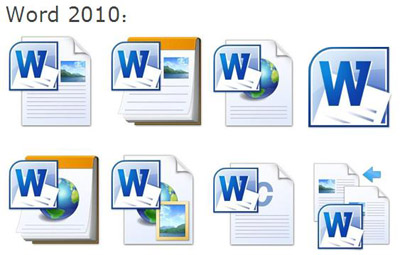 word2010
word2010
方法一
打开Word2010文档,单击"页面布局"选项卡。
在"页面设置"中单击"页边距"按钮。
在页边距列表中选择合适的页边距。
方法二
打开Word2010文档,单击"页面布局"选项卡。
在"页面设置"中单击"页边距"按钮。
在菜单中选择"自定义边距"命令。
在"页面设置"对话框中单击"页边距"选项卡。
在"页边距"区分别设置上、下、左、右数值,单击"确定"按钮即可。
小编以上已经介绍了两种方法,但是都不难,其实设置一下页边距很快的。想要学习好Word的使用技巧的朋友,可要睁大眼睛看清楚来哦。
您可能感兴趣的文章
- 07-02word如何删除分节符
- 07-02怎样在Word中插入封面
- 07-02如何在word方框里打钩
- 07-02在WORD中如何设置按序号重新分行?
- 07-02Word制作条形统计图的方法
- 07-02word打印机怎么设置
- 07-02word制作图片链接的方法步骤图
- 07-02Word如何在表格中删除行和列
- 07-02Word基本操作教程
- 07-02word2007打印方法


阅读排行
推荐教程
- 11-30正版office2021永久激活密钥
- 11-25怎么激活office2019最新版?office 2019激活秘钥+激活工具推荐
- 11-22office怎么免费永久激活 office产品密钥永久激活码
- 11-25office2010 产品密钥 永久密钥最新分享
- 11-22Office2016激活密钥专业增强版(神Key)Office2016永久激活密钥[202
- 11-30全新 Office 2013 激活密钥 Office 2013 激活工具推荐
- 11-25正版 office 产品密钥 office 密钥 office2019 永久激活
- 11-22office2020破解版(附永久密钥) 免费完整版
- 11-302023 全新 office 2010 标准版/专业版密钥
- 03-262024最新最新office365激活密钥激活码永久有效






